Le meilleur AirDrop pour Android avec partage transparent de fichiers
Le partage de fichiers entre appareils est beaucoup plus facile pour les téléphones mobiles. Les utilisateurs d'Android se sont peut-être sentis exclus puisque les utilisateurs d'Apple disposent d'AirDrop, qui est pratique pour partager des fichiers entre appareils iOS. Heureusement, Google a déployé un AirDrop pour Android avec les mêmes fonctionnalités que AirDrop pour les appareils iOS. Si vous souhaitez transférer des vidéos, des images ou d'autres fichiers, vous pouvez désormais les partager sans fil. Vous voulez en savoir plus ? Heureusement, la page entière vous guidera en détail à travers AirDrop pour Android et vous fournira un guide sur la façon de l'utiliser.
Liste des guides
Existe-t-il une application AirDrop officielle pour Android Comment utiliser le partage à proximité pour obtenir les fonctions AirDrop sur Android Comment AirDrop des fichiers d'Android vers un ordinateur [sûr et rapide] FAQ sur l'utilisation d'AirDrop avec AndroidExiste-t-il une application AirDrop officielle pour Android
Android a-t-il AirDrop ? La réponse est oui. Depuis longtemps, les utilisateurs Apple disposent de la fonctionnalité de partage de fichiers intégrée AirDrop qui vous permet de transférer facilement des fichiers entre des appareils iOS. Pendant ce temps, pendant de nombreuses années, les appareils Android ne disposent que du Bluetooth sur lequel ils s'appuient pour transférer des données d'un appareil à un autre appareil Android, ce qui est lent et peu pratique à utiliser.
Pour cette raison, Google a créé le partage à proximité principalement pour les appareils Android. Vous pouvez l'utiliser pour partager sans fil des photos, des vidéos et d'autres fichiers, ce qui en fait ce qui se rapproche le plus de la version Apple d'AirDrop de Google. Cette version Android d'AirDrop a étendu sa diffusion aux PC Windows et aux Chromebooks, mais ne fonctionne avec rien en dehors de son écosystème, tout comme la version intégrée d'AirDrop ne fonctionnera avec aucun produit Android.
Comment utiliser le partage à proximité pour obtenir les fonctions AirDrop sur Android
Maintenant que vous connaissez AirDrop pour Android, le partage à proximité. Alors comment l’utiliser pour transférer des fichiers ? L'outil utilise toujours Bluetooth pour la découverte d'appareils. Ainsi, lorsque vous activez le partage à proximité, le signal Bluetooth sera activé, indiquant qu'il est disponible pour le partage de fichiers. De plus, cet AirDrop pour Android dispose de nombreuses options de confidentialité parmi lesquelles vous pouvez sélectionner celles qui peuvent visualiser votre appareil pour recevoir des fichiers. Découvrez les étapes ci-dessous :
Étape 1.Dirigez-vous vers « Paramètres » sur votre appareil Android, puis entrez dans la section « Appareils connectés ». Ensuite, appuyez sur « Préférences de connexion », puis sélectionnez « Partage à proximité ».
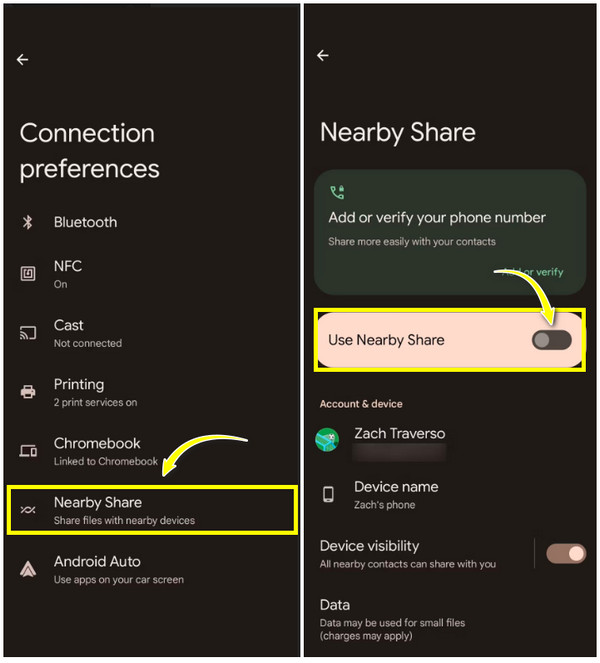
Étape 2.Veuillez vous assurer que le bouton de commutation « Utiliser le partage à proximité » est activé. Après cela, appuyez sur « Visibilité de l'appareil » pour sélectionner qui vous souhaitez voir votre appareil.
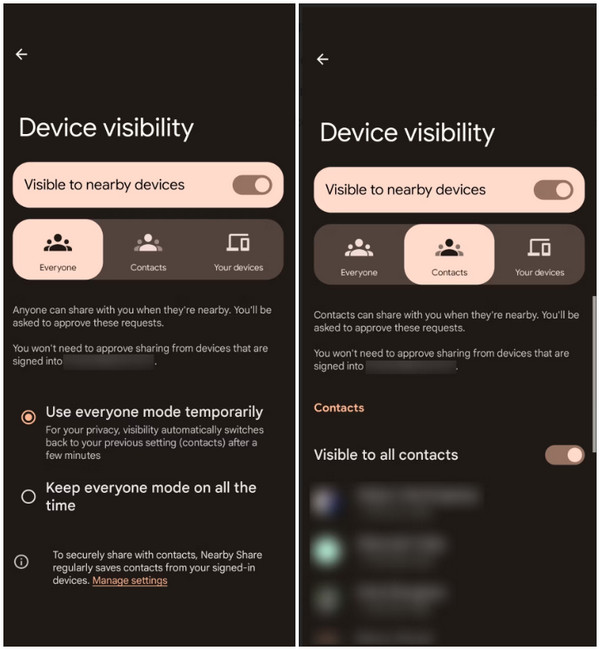
Là, vous aurez trois options :
- Toutes les personnes. Il souligne que toute personne à proximité peut partager du contenu avec vous, mais elle a toujours besoin de votre autorisation.
- Contacts. Toute personne figurant dans votre liste de contacts peut voir votre appareil, mais cela n'est possible que si son appareil est déverrouillé.
- Vos appareils. Seuls les appareils qui utilisent votre compte Gmail principal peuvent voir votre appareil Android.
Étape 3.Maintenant, accédez aux « Données », « Wi-Fi uniquement » ou « Sans Internet », selon votre version, dans la section « Visibilité de l'appareil ». Sélectionnez la méthode par laquelle vous souhaitez que vos fichiers soient envoyés.
Étape 4.Vous êtes maintenant prêt à utiliser AirDrop pour Android. Accédez au contenu que vous souhaitez partager, qu'il s'agisse d'une photo, d'une vidéo, d'un document ou d'autres fichiers, puis appuyez sur « Partager ». Sélectionnez l'option "Partage à proximité". Il commencera à rechercher les appareils disponibles à proximité et sélectionnera celui avec lequel vous souhaitez partager du contenu.
L'autre personne doit accepter la demande avant la fin du processus. Le cercle deviendra vert une fois le processus de partage terminé ; appuyez sur le bouton "Terminé" pour terminer les choses.
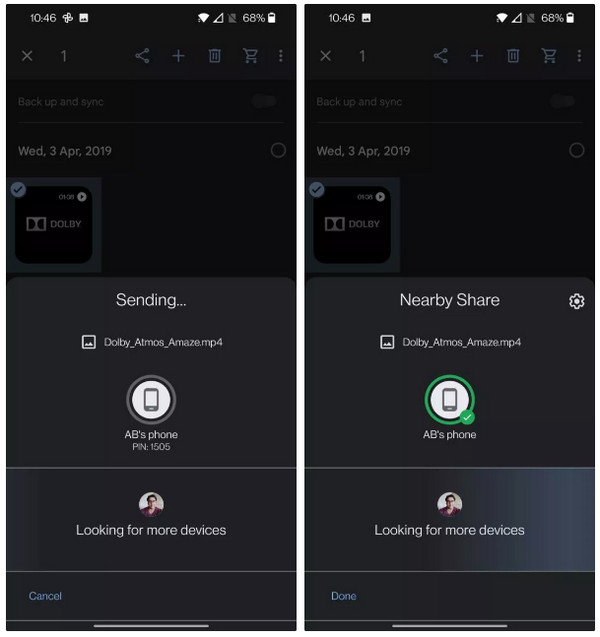
Comment AirDrop des fichiers d'Android vers un ordinateur [sûr et rapide]
Contrairement à AirDrop, AirDrop pour Android ne peut pas être utilisé sur les ordinateurs Windows. Ainsi, vous devez utiliser AnyRec PhoneMover à transférer des fichiers d'Android vers un PC Windows. Le programme est une solution de transfert de données téléphoniques en un clic où vous pouvez partager, gérer et sauvegarder des fichiers essentiels entre tous les appareils Android, iPhone et ordinateurs. Les fichiers couverts incluent des vidéos, des contacts, de la musique, des messages et des photos. En utilisant cette alternative AirDrop sur Android, vous pouvez tous les transférer de manière transparente et rapide. De plus, sauvegarder les contacts importants et autres fichiers ne prend pas beaucoup de temps puisque le logiciel offre une fonctionnalité unique pour cela.

Un transfert en un clic de données essentielles entre Android et les ordinateurs.
Prévisualisez tous les fichiers avec catégories, métadonnées et séquences à l'écran.
Exportez tous les messages téléphoniques sur votre PC au format HTML, TXT ou CSV.
Prend en charge tous les types de fichiers à transférer, tout comme AirDrop pour les appareils Android.
Téléchargement sécurisé
Étape 1.Téléchargement et lancement gratuits AnyRec PhoneMover. N'oubliez pas de relier votre appareil Android à votre ordinateur via un câble USB.
Étape 2.Maintenant, dans l'onglet de gauche, sélectionnez les données que vous souhaitez transférer comme AirDrop, notamment « Photos », « Vidéos », « Musique », « Contacts » et « Messages ». Une fois votre choix terminé, le logiciel commencera à analyser vos données existantes juste après.

Étape 3.Les données de la catégorie que vous choisissez seront visibles sur votre écran. Choisissez lequel transférer en cochant les cases. Vous pouvez également double-cliquer sur chacun pour voir si vous avez choisi le bon.

Étape 4.Ensuite, cliquez sur "Exporter vers PC" ci-dessus, où une deuxième fenêtre apparaîtra, vous demandant de choisir un dossier pour stocker les données. Confirmez-le et le processus de transfert commencera dans cette alternative AirDrop pour Android. Vous pouvez également l'utiliser pour transférer des fichiers Android vers Mac.

Téléchargement sécurisé
FAQ sur l'utilisation d'AirDrop avec Android
-
Pouvez-vous AirDrop sur Android ?
Non, malheureusement, la fonctionnalité AirDrop n'est utilisable que sur les ordinateurs iPhone, iPad et Mac et ne fonctionne pas en dehors de l'écosystème. Ainsi, les utilisateurs d’iPhone ne peuvent pas partager quelque chose avec les utilisateurs d’Android via AirDrop.
-
Comment définir la visibilité de l’appareil AirDrop pour Android ?
Trouvez votre chemin vers le partage à proximité sur votre appareil Android, puis sous « Visibilité de l'appareil », sélectionnez tout le monde, les contacts ou vos appareils. Si vous avez sélectionné Tout le monde, vous pouvez utiliser le mode temporaire ou tout le temps. Ou, si vous avez choisi Contacts, vous pouvez sélectionner des personnes ou être visible par tous.
-
Avec AirDrop pour Android, comment puis-je partager une application ?
Ouvrez le Google Play Store sur votre appareil, puis appuyez sur le bouton « Profil » dans le coin droit de votre écran. Sélectionnez Gérer les applications et les appareils à partir de là, puis appuyez sur le bouton « Envoyer » à côté de la section « Partager les applications ». Après cela, choisissez une application que vous souhaitez partager et appuyez à nouveau sur le bouton « Envoyer ».
-
Le partage à proximité peut-il fonctionner avec AirDrop pour les iPhones ?
Non. Il est impossible de transférer des fichiers entre Near Share et AirDrop puisque ces deux outils fonctionnent sur des plateformes différentes. Le partage à proximité est uniquement conçu pour les appareils Android et la fonctionnalité AirDrop est exclusive aux appareils iOS.
-
Comment activer le partage à proximité sur Chromebook ?
Le processus est similaire à la façon dont vous activez le partage à proximité sur les appareils Android. Entrez dans l'application « Paramètres », accédez au bouton « Appareils connectés/À partir du partage à proximité » et cliquez dessus pour l'activer.
Conclusion
Voilà! Cet article vous a montré les façons d'utiliser AirDrop pour Android, nommé Partage à proximité. En outre, vous avez obtenu de nombreuses informations à ce sujet, sur son fonctionnement, sur sa similitude avec la fonctionnalité AirDrop des appareils iOS, et bien plus encore. De plus, vous avez découvert le meilleur outil pour partager des fichiers Android avec des ordinateurs, à savoir le AnyRec PhoneMover. Le logiciel est capable de partager, de gérer et de sauvegarder des fichiers essentiels entre des appareils et des ordinateurs Android et iOS. Et pas seulement cela, car il a bien plus à offrir, alors voyez-le par vous-même !
Téléchargement sécurisé
